WindowsMediaPlayerがミュージックプレイリストを再生していません
ほとんどの場合、Windows Media Playerは、Grooveと比較するとはるかに優れたメディアプレーヤーです。 Groove Musicアプリが作成された理由は理解できますが、ミュージックパスの側面が水面下にあるため、MicrosoftがWindowsMediaPlayerに再び焦点を合わせる時が来たのかもしれません。
これが問題です。一部のユーザーは、プレイリストが関係するWindowsMediaPlayerで問題を抱えています。ある特定のユーザーは、自分の音楽を Cから削除することにしたと言っています ドライブし、後で Dに配置します ドライブ。彼はなぜそれをしたのかを共有しませんでしたが、そうすることで問題が発生することはなかったはずですが、残念ながら問題は発生しました。ご覧のとおり、WindowsMediaPlayerを使用してプレイリストから曲を再生しようとしても機能しません。
WindowsMediaPlayerが再生されていません
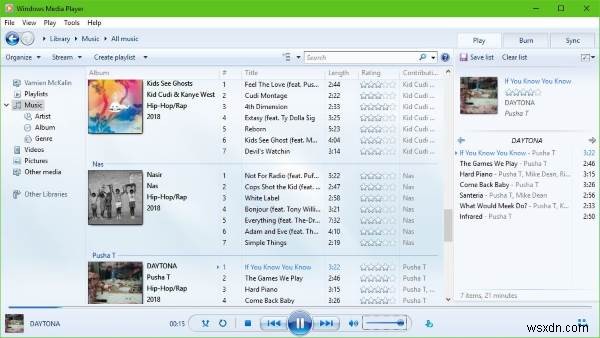
曲が再生されなかった理由は、メディアプレーヤーが曲が Cにあるとまだ信じているという事実です。 Dに移動しても運転する ドライブ。問題は、メディアプレーヤーに正しい場所をどのように認識させるかということです。心配しないでください。これについては説明します。
次の手順に従ってください。
1]WMPトラブルシューティングを実行する
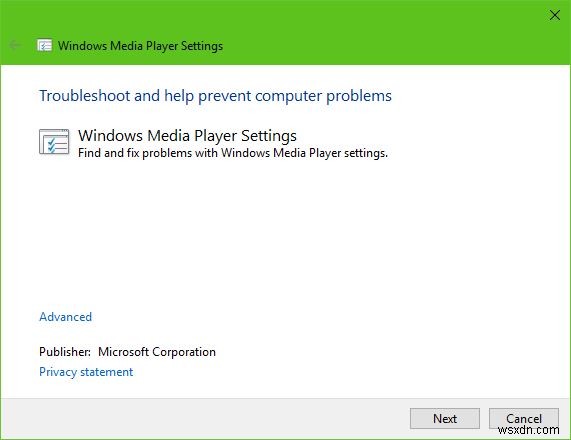
組み込みのWMPトラブルシューターを実行できます。 Windows Media Player設定、Windows Media Playerライブラリ、およびWindows Media Player DVDトラブルシューティングを実行して、問題の解決に役立つかどうかを確認します。
2] WindowsMediaPlayerデータベースを再構築します
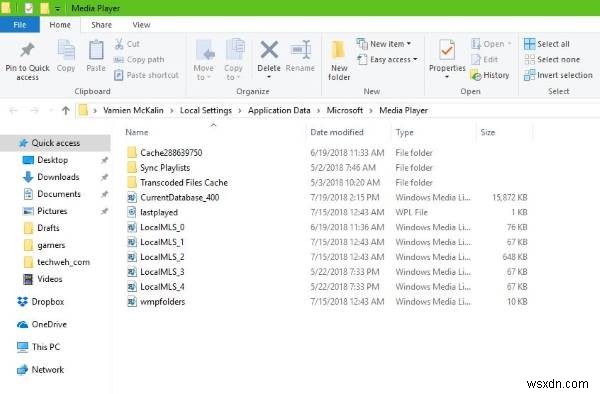
上記が失敗した場合は、 Windows Media Playerを再構築する必要がある可能性があります。 データベース。これを行うには、実行を起動します Windowsキー+Rを押してダイアログボックスを表示します 、次に次のコマンドを実行します:
%userprofile%\Local Settings\Application Data\Microsoft\Media Player
Enterをクリックします 、そしてすぐに新しいファイルエクスプローラー ウィンドウがポップアップするはずです。これはメディアプレーヤーフォルダです 、およびその中のすべてのアイテム(フォルダーを除く)を移動する必要があります。フォルダ内ではなく、内部の個々のコンテンツのみを削除する必要があることに注意してください。
最後のステップは、Windows Media Playerを再起動して、音楽ライブラリが自動的に再構築されるのを確認することです。
もっとアイデアが必要ですか? WindowsMediaPlayerのトラブルシューティングに関するこの投稿を参照してください。
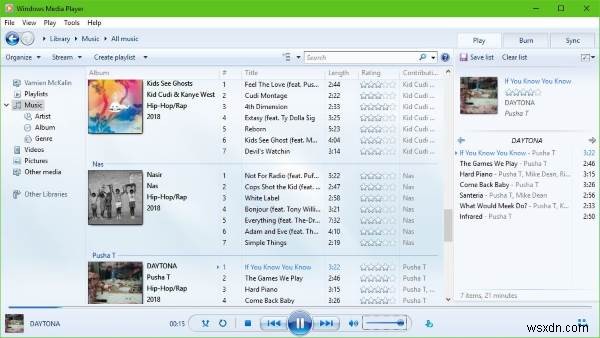
-
Windows 向けベスト 10 ミュージック プレーヤー
強烈なビートそして感動的な歌詞は、荒れた日にあなたの精神を高揚させたり、ジムで汗をかきながら最高のパフォーマンスを発揮するのに十分です.システムに優れた音楽プレーヤーがあれば、音楽を聴くのがより楽しくなります。 幸いなことに、要件を満たすことができるサードパーティの音楽再生アプリがあります。この記事では、Windows 10 に最適な音楽プレーヤーについて説明します。 8、7 以前のバージョン- 1. VLC メディア プレーヤー – Windows で利用できる最高の音楽プレーヤーの 1 つである VLC メディア プレーヤーは、無料でオープン ソースのクロスプラットフォーム マルチメ
-
Windows 11 でメディア キーが機能しない?これが修正です!
現代のキーボードには高度な機能が備わっており、1 回タップするだけでさらに多くのことができます。再生、一時停止、音量の増減、前または次のトラックへのジャンプ、1 回押すだけでいくつかの操作を実行できるなど、メディア キーが私たちの生活をいかにシンプルにしているかを説明します。デバイスで再生中の音楽やビデオをすばやく操作できます。 Windows 11 でメディア キーが機能しませんか?はい、これはイライラすることがあります。しかし、心配しないでください。私たちはあなたをカバーしました。デバイスでメディア キーが機能しなくなった場合、この問題を解決するための回避策を次に示します。 この投
